Dùng iOS 14 mới thấy Apple quan tâm đến sức khỏe của người dùng nhiều hơn tất cả các hãng khác
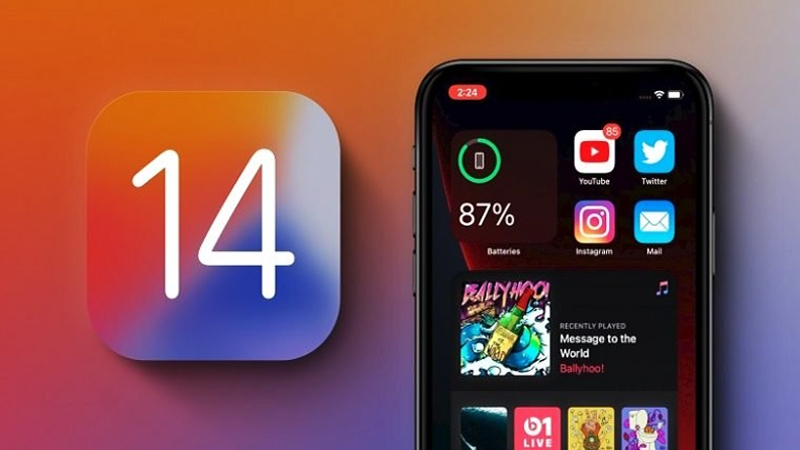
Tình cờ nhận ra iOS 14 có 2 tính năng mới trong ứng dụng Health (Sức Khỏe) mà bất kỳ ai trong chúng ta nên kích hoạt và sử dụng.
Cách đây vài ngày tôi đã viết về tính năng gõ vào mặt lưng iPhone để ra lệnh mà Apple ẩn giấu sâu trong Settings, và hôm nay tôi lại vừa phát hiện thêm điều thú vị khác đến từ ứng dụng Health mà có thể iFan đã ao ước có được từ bấy lâu nay.
Đánh giá chất lượng giấc ngủ
Còn nhớ thời điểm 1 năm trước, khi vừa mới chuyển sang hệ sinh thái của Apple, tôi đã bất ngờ khi dùng đến Apple Watch thế hệ thứ 5 nhưng nhà Táo vẫn không có tính năng theo dõi giấc ngủ. Rảo quanh các diễn đàn nước ngoài, một số người còn cho rằng thời điểm đêm xuống là lúc để Watch được sạc và sẵn sàng cho sáng hôm sau chứ không phải để lo chuyện ngủ của bạn. Lúc đấy tôi chỉ nghĩ, "Sao lại như thế chứ? Khi các hãng làm smartwatch khác như Samsung, OPPO, Garmin... đều có nhưng Apple vì gì mà cứng đầu như vậy?"

Dùng bộ đôi iPhone cùng Apple Watch được 1 năm, tôi đã dần quên đi cái cảm giác ấy, cho đến tối hôm kia khi tình cờ vào ứng dụng Health để cập nhật lại cân nặng của mình và… Sleep (hay còn gọi là Ngủ) đã nằm yên vị ở đấy, chờ sẵn để được kích hoạt.
Tính năng này đã được Apple đưa vào ở bản cập nhật iOS 14. Trong quá trình kích hoạt lên, tôi nhận ra tính năng Sleep của nhà Táo không chỉ có việc đo giấc ngủ, mà nó còn quan tâm đến sức khỏe của người dùng nhiều hơn thế.

Sau khi set mục tiêu 1 ngày ngủ bao nhiêu tiếng, ứng dụng Health sẽ dẫn tiếp sang mục "Thiết bị bạn đang sử dụng cũng giúp bạn đi ngủ dễ hơn". Ở đây ta có 4 yếu tố khác nhau, bao gồm: đặt lịch giấc ngủ, chế độ ngủ, Wind Down (thư giãn) và cuối cùng là kết hợp cùng Apple Watch để đo chất lượng giấc ngủ cũng như rung cổ tay gọi bạn dậy vào buổi sáng.
Bản thân tôi thích nhất hai thứ ở đây là Chế độ ngủ và Thư giãn. Cụ thể với Chế độ ngủ, iPhone sẽ tự động có thêm một lớp màn phủ bên ngoài lock screen và nếu đến giờ đi ngủ mà bạn muốn mở khóa máy để vào trong, bạn buộc phải "vượt" qua nó trước khi đến bước vuốt Lock screen.
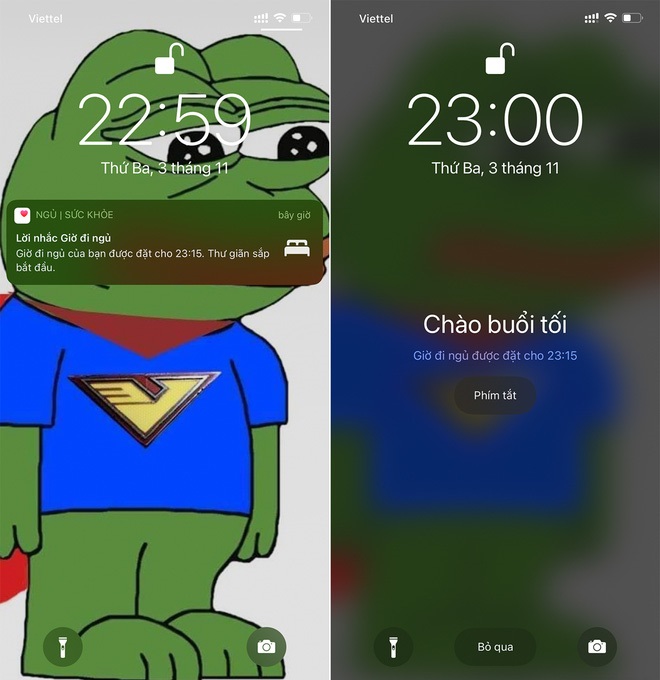
Bên trái là thông báo nhắc gần tới giờ đi ngủ, còn bên phải là lúc lớp màn Chế độ ngủ được kích hoạt.
Điều này có nghĩa bạn phải tốn gấp đôi thao tác để mở iPhone (bằng cách nhấn chọn "Bỏ Qua", tất nhiên ý tưởng này để giúp bạn nhận ra rằng đến giờ ngủ rồi thì nên ngủ đi, đừng cố làm gì nữa. Tất cả các thông báo tin nhắn cũng được ẩn đi để bạn không bị phân tâm và không bị cuốn theo guồng xoáy mạng xã hội đang réo gọi bên trong.

Apple Watch cũng hiện thông báo, kèm theo đó màn hình được giản tiện lại, chỉ còn thời gian và nếu bạn muốn tương tác nhiều hơn phải vặn nút Digital Crown để mở.
Tiếp theo là Thư giãn, iPhone sẽ thông báo cái này trước giờ ngủ của bạn khoảng 15, 30 hay 45 phút, tùy theo tùy chỉnh của cá nhân. Trong Thư giãn bạn có thể chọn một số ứng dụng, kéo ra làm shortcut trên màn hình khóa để sử dụng trước khi bước vào giấc ngủ. Riêng tôi lựa chọn Spotify để nghe nhạc nhẹ thư giãn và Note để ghi chú lại những thứ cần làm vào ngày mai là đủ.

Đến gần giờ đi ngủ thì mở tí nhạc nhẹ và ghi chú lại vài thứ cần làm cho ngày mai thôi.

Cứ mỗi buổi sáng, Apple Watch sẽ có nhiệm vụ rung cổ tay để gọi bạn dậy, kèm theo đó hiện một vài thông tin cơ bản như Pin, Thời Tiết.
Vào lại ứng dụng Health sẽ có thêm nhiều thông tin về giấc ngủ được ghi lại, như ở đây nó đã thu thập được 3 đêm ngủ của tôi, với thời gian trên giường trung bình là 5 giờ 58 phút và thời gian ngủ trung bình là 5 giờ 47 phút.

Với mục tiêu đặt ra 8 giờ ngủ thì rõ ràng tôi vẫn chưa đạt được, nguyên do là vẫn đam mê lướt Facebook hóng drama đêm khuya mà phớt lờ lời khuyên đi ngủ của điện thoại..
Apple Watch cuối cùng cũng hữu dụng hơn trong những buổi đêm khi vừa ghi nhận giấc ngủ vừa đo nhịp tim, từ đó người dùng cũng có những thông tin theo dõi, biết được sức khỏe mình có ổn định hay không.
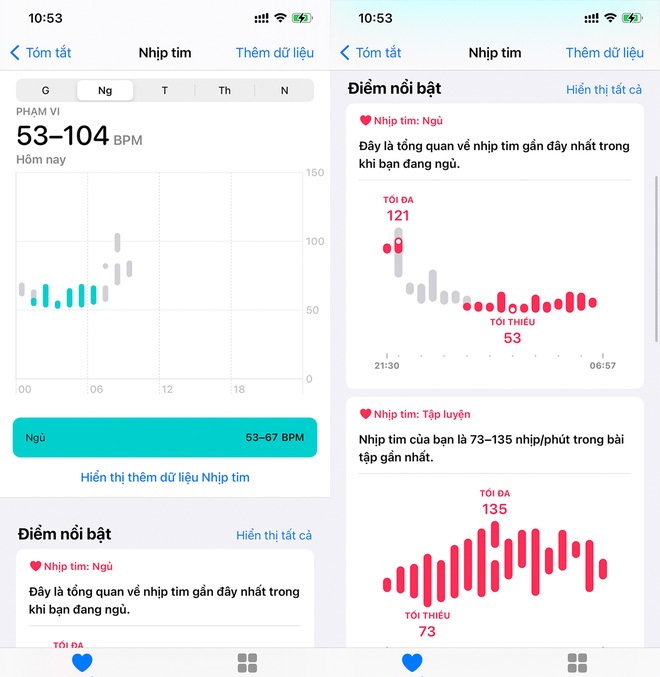
Ứng dụng cũng có những bài viết khá bổ ích về giấc ngủ, nhịp tim để bạn biết cách cải thiện nhiều hơn, hoặc biết được khi nào cần thông báo cho bác sĩ để phòng tránh những trường hợp đáng tiếc xảy ra.

Apple cũng có một số bài viết về giấc ngủ và cách làm sao để ngủ ngon giấc hơn, bạn nên đọc qua để thấy mình cần phải sửa những điểm gì. Tất cả đều có trong này mà không cần phí công Google nữa.
Thời gian hai chân chạm đất, bạn đã nghe qua cái này chưa?
Riêng tôi thì chưa, và giờ đã được Apple cập nhật kiến thức hộ. Vào mục Vận động (hay Mobility), iPhone cho bạn thấy rất nhiều thông tin từ tốc độ đi lên/xuống cầu thang, độ dài bước chân, thời gian hai chân chạm đất và cả % đi bộ không đối xứng. Tất cả những hoạt động này đều có thể ghi lại khi bạn để iPhone trong túi quần.

Với thời gian hai chân chạm đất, theo Apple cho biết, đây là phần trăm thời gian trong một bước đi mà cả hai chân ở trên mặt đất. Giá trị càng thấp nghĩa là bạn dành càng nhiều thời gian để đi với trọng lượng của bạn trên một chân thay vì hai chân, có thể là dấu hiệu của sự thăng bằng tốt hơn.

Đối với việc đi bình thường, số đo nằm trong vùng 20-40% là ổn.
Còn ở Đi bộ không đối xứng, Apple cho biết đây là phần trăm thời gian mà bước chân của bạn trên một bàn chân nhanh hơn hoặc chậm hơn so với chân còn lại. Điều này có nghĩa phần trăm không đối xứng càng thấp thì mô hình đi bộ của bạn càng khỏe mạnh.

Một lần nữa Apple giúp bạn quan tâm đến sức khỏe nhiều hơn và lẽ ra những thứ ta tưởng chừng không quan trọng (thậm chí các hãng sản xuất khác cũng thế), bỏ qua nó thì hóa ra lại rất cần thiết.
ST theo Pháp luật & Bạn đọc
Danh mục tin tức
Tin tức nổi bật
Trung Quốc ra chuẩn GPMI thay thế HDMI
10/04/2025
Thông số Kỹ thuật Các Model Robot Yeedi
13/06/2024
RoboRock Q Revo Đánh giá chi tiết năm 2024
12/03/2024
Thông số Kỹ thuật Các Model Robot Xiaomi
07/03/2024












